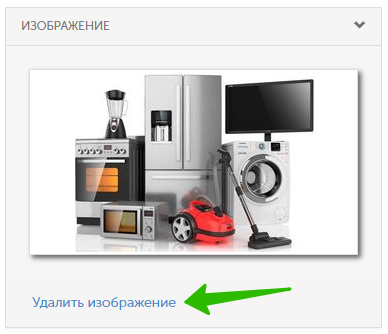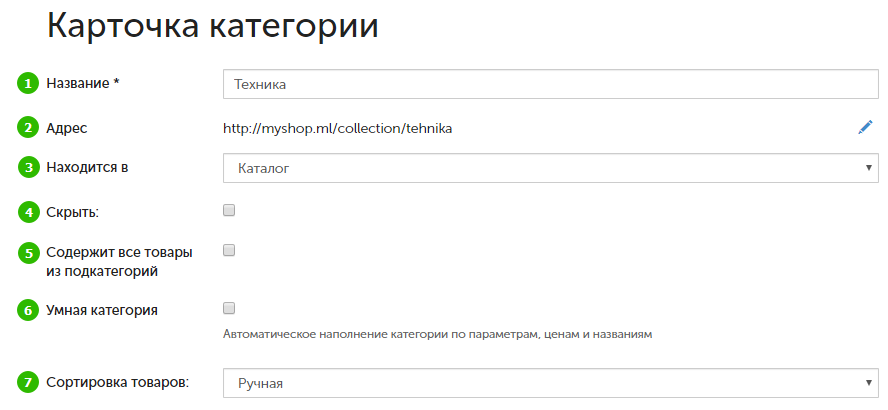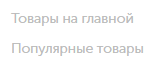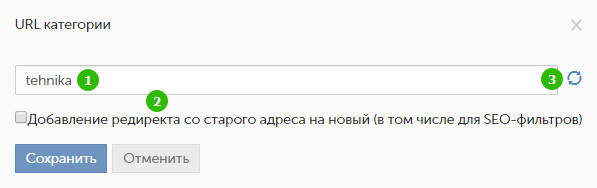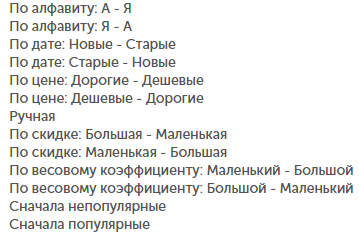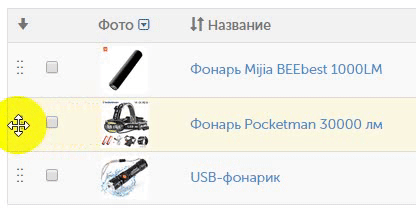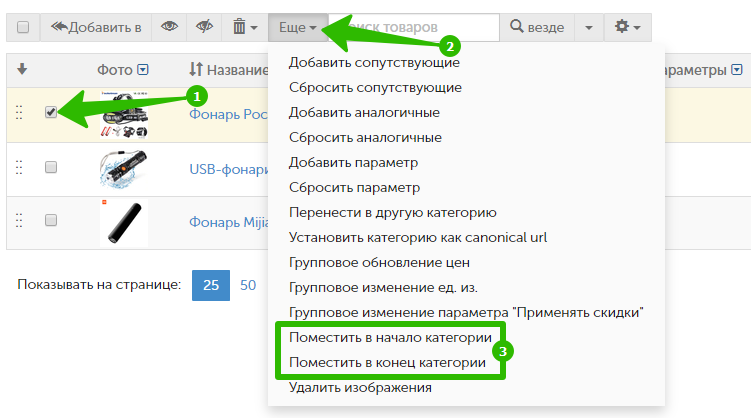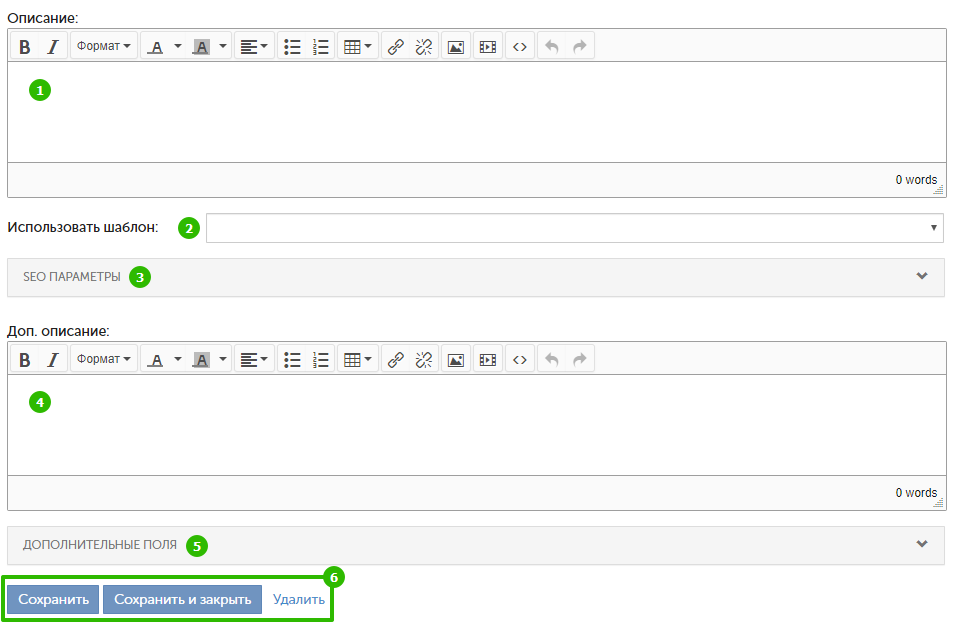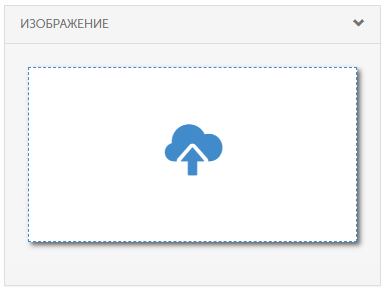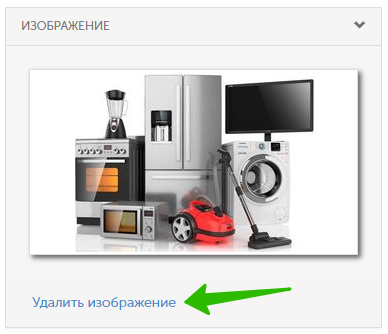Настройки категорий
Чтобы перейти в настройки категории наведите курсор на название категории и нажмите на шестеренку. В контекстном меню нажмите «Настроить категорию».

Откроется карточка категории, где можно редактировать ее настройки.
- Основные настройки категории
- Редактирование адреса категории
- Сортировка товаров
- Прочие настройки
- Каналы продаж для категории
- Изображение категории
Основные настройки категории
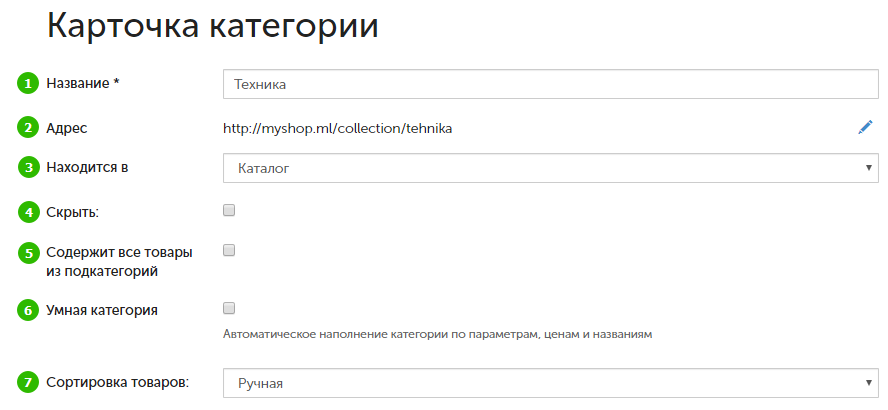
1. Название – наименование категории. Под этим наименованием категория также видна и на сайте.
2. Адрес – URL категории, под которым она будет доступна на сайте. Данную опцию мы рассмотрим чуть ниже.
3. Находится в – выбор категории, которая должна являться родителем настраиваемой категории. На примере выше выбрана категория "Каталог", это означает, что иерархия будет такой: Каталог → Техника. Данный инструмент можно использовать как альтернативу ручному перемещению категории по витрине.
4. Скрыть – скрывает категорию с сайта и из файла sitemap.xml.
При этом категория остается доступной по прямому URL, и переход по адресу не будет приводить к ошибке 404. В панели администратора категория остается на месте, однако ее название приобретает серый цвет:
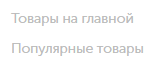
Как можно использовать скрытые категории?
Скрытие категории удобно использовать при редактировании HTML-кода (например, когда необходимо вывести плитки категорий брендов на главной странице, но в то же время не показывать саму категорию «Бренды» в меню).
Если при доработке кода шаблона необходимы операции со скрытой категории, то она будет доступна только при обращении к ней через пермалинк {{ collections['handle'].title }} при использовании шаблонизатора Liquid.
5. Содержит все товары из подкатегорий – если настройка активна, то категория будет автоматически "собирать" в себя все товары, которые содержатся во всех вложенных в нее подкатегориях всех уровней. Например, если применить настройку к категории нулевого уровня «Каталог», при входе в эту категорию на сайте посетитель увидит абсолютно все товары, которые доступны в магазине.
Настройки сортировки товаров, примененные во вложенных подкатегориях, в этом случае игнорируются системой и применяются только при входе в соответствующие подкатегории.
При активации данной настройки процедура добавления товаров из подкатегорий занимает некоторое время в зависимости от количества товаров в подкатегориях.
6. Умная категория – данная опция идейно похожа на предыдущую, но собирает только товары, удовлетворяющие определенным условиям, из всей номенклатуры магазина (в том числе со склада). Подробнее о функционале умных категорий
7. Сортировка товаров – вариант сортировки товаров, который применяется по умолчанию при входе в категорию (подробнее).
Редактирование адреса категории
Нажмите на иконку карандаша напротив пункта «Адрес»:

Появится модальное окно:
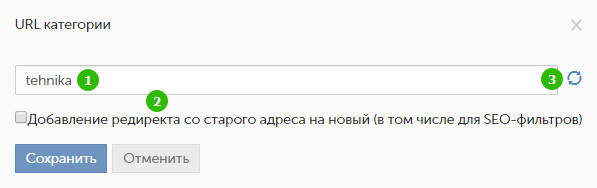
1. Впишите в поле новый пермалинк (идентификатор) категории. Например, если вписать tech, категория станет доступной по адресу /collection/tech.
2. Добавление редиректа – если активно, при смене пермалинка категории система автоматически создаст редирект в разделе Настройки → Редиректы. Старым адресом будет текущий адрес категории, новым станет /collection/[новый пермалинк].
Желательно отметить данную галочку, если категория уже индексировалась поисковиками, чтобы при последующих обходах робот поисковика не получил ошибку 404, а попал на новый адрес (в этом случае после нескольких повторных обходов адрес категории поменяется и в результатах поиска).
3. Кнопка обновления адреса позволяет автоматически проставить в поле тот пермалинк, который был у категории ранее. Актуально, если адрес изменялся несколько раз, и по каким-то причинам вам потребовалось вернуться к изначальному.
Элемент /collection/ в адресе категории убрать нельзя никаким способом (как и элементы /product/, /blogs/ и /page/ у соответствующих страниц). Это архитектурная особенность платформы.
Сортировка товаров
inSales предлагает множество вариантов сортировки позиций внутри категории:
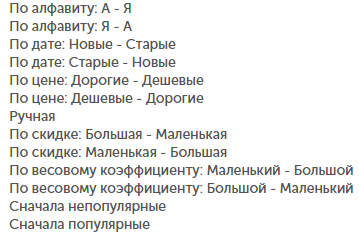
Сортировка по дате - система ориентируется именно на даты создания товаров. Их последующее обновление не повлияет на порядок позиций.
Сортировка по цене - идет расчет по цене продажи. Если в категории имеются товары с вариантами (модификациями), сортировка по возрастанию цены идет по минимальной цене среди вариантов, а по убыванию – по максимальной.
Ручная сортировка позволяет перетаскивать товары, удерживая курсором иконку с точками слева от названия товара:
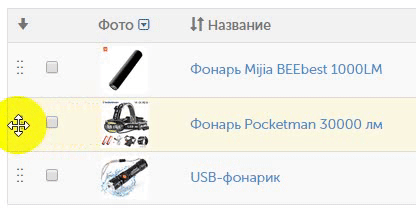
К сожалению, перетаскивать товары мышкой между страницами через панель администратора нет возможности. Но можно переместить товары в начало или в конец категории, выделив их галочкой и выбрав соответствующий пункт в секции «Еще»:
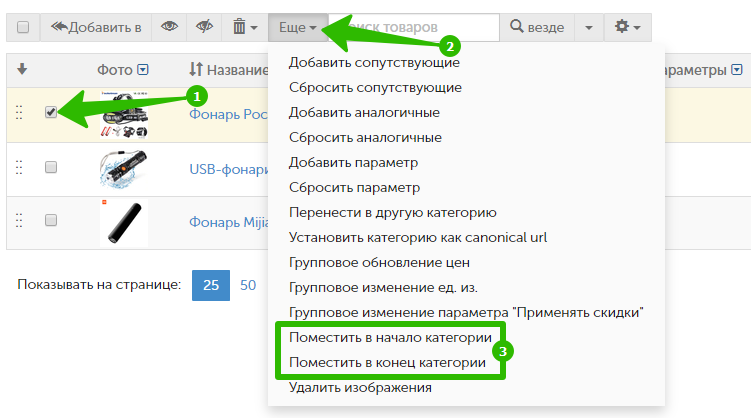
Сортировка по весовому коэффициенту идейно похожа на ручную, но позволяет упорядочить позиции произвольным образом даже в тех категориях, где их больше 100 шт. Для этого нужно сделать импорт Excel-файла с нужными значениями. Подробнее
Сортировка по популярности - раз в сутки система выбирает заказы, сделанные за последние 30 дней. Учитываются только заказы, которые одновременно имеют статусы "Доставлен" и "Оплачен".
Алгоритм расчета популярности:
- из каждого заказа берутся уникальные товары (если в заказе три одинаковых товара, в расчет идет только один), и им присваиваются баллы. Один заказ → один балл у товара.
- баллы товара суммируются и составляют текущую популярность товара;
- далее система упорядочивает товары в категории в соответствии с количеством набранных баллов.
Товары, имеющие нулевую популярность, сортируются по ID товара.
Коэффициенты для сортировки товаров по популярности считаются один раз в день. Если сегодня включить сортировку по популярности, то только завтра товары выстроятся в верном порядке.
Прочие настройки
Под секцией с основными настройками, которые мы рассматривали ранее, находятся следующие элементы:
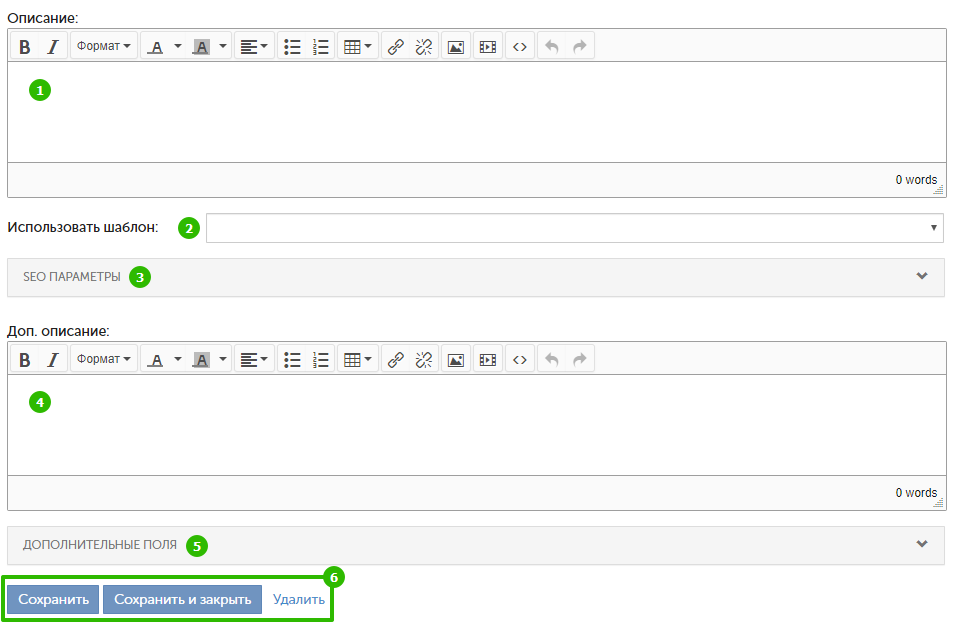
1. Описание – поле для размещения информации о товарах, которые находятся в данной категории. Допустим, в категории «Техника» текст может выглядеть так: "Техника для кухни и гостиной: комбайны, мультиварки, телевизоры, игровые консоли и многое другое".
Это абстрактный пример. В каждом случае текст должен быть тщательно продуман с точки зрения SEO, чтобы поисковые системы и посетители могли быстро найти нужную информацию на сайте.
2. Использовать шаблон – при наличии навыков верстки в редакторе кода можно создать свои шаблоны для страниц категорий, товаров, статических страниц, блогов и статей. Как правило, это нужно для индивидуализации дизайна отдельных страниц на сайте (например, превратить одну категорию в галерею, не изменяя остальные). Если для категории в редакторе кода созданы дополнительные шаблоны, то можно выбрать в этом поле нужный из них. Если не выбрано ничего, используется шаблон collection.liquid, который идет по умолчанию.
3. SEO-параметры – параметры, влияющие на отображение категории в результатах поисковой выдачи, подробнее.
4. Доп. описание – дополнительное описание категории. Как правило, основное описание располагается перед товарами, а дополнительное – под ними. Иногда дополнительное описание и не используется вовсе, это зависит от выбранного дизайна.
5. Дополнительные поля – служат для хранения и вывода дополнительной информации, подробнее.
6. В конце списка полей можно сохранить изменения и остаться на текущей странице («Сохранить»), сохранить и перейти на страницу с товарами в данной категории («Сохранить и закрыть») или вовсе удалить категорию («Удалить»).
При удалении категории товары, которые в ней находятся, не удаляются из системы. Они будут доступны на складе (в разделе Товары → Импорт/Экспорт). Восстановить удаленные категории, не создавая их заново вручную, можно только через письменное обращение в техническую поддержку.
Каналы продаж для категории
В карточке категории доступна возможность выбрать, в какой выгрузке необходимо выгружать товары из данной категории:

Если выбрать выгрузку в карточке категории в данном блоке, то после этого категория отобразится выбранной в настройках выгрузки:
Товары, которые будут в будущем добавляться в данную категорию, автоматически попадут в соответствующую товарную выгрузку.
Изображение категории
Для категории можно задать изображение. Обычно оно используется для вывода рядом с описанием категории или в плитках вложенных подкатегорий.
Секция находится справа от блока с общими настройками (или под ним):
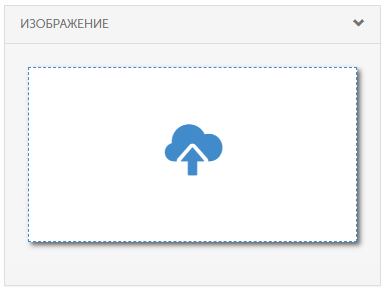
Нажмите на иконку облака, чтобы загрузить изображение со своего устройства. После загрузки фотография появится вместо иконки.
В отличии от товаров для категории может быть загружено только одно изображение. Если потребуется его заменить, сначала кликните по кнопке «Удалить изображение» и затем загрузите новое: